excel快速录入的技巧(3秒录入2000条数据全靠10个Excel妙招)
在做Excel表时,我们经常要一下子,录入几千条信息,如果每次都手动输入,工作效率极低!
今天秒可职场的小可就教大家,10个Exce快速录入技巧,让你录入数据的速度,迅速翻倍!职场办公必备哦~学了老板都夸好。
1、快速录入序号、时间等
除了序号,可以1秒批量录入!
星期、年月日,中英文等等,都无需手动输入,直接拖就ok哦!
如下GIF:
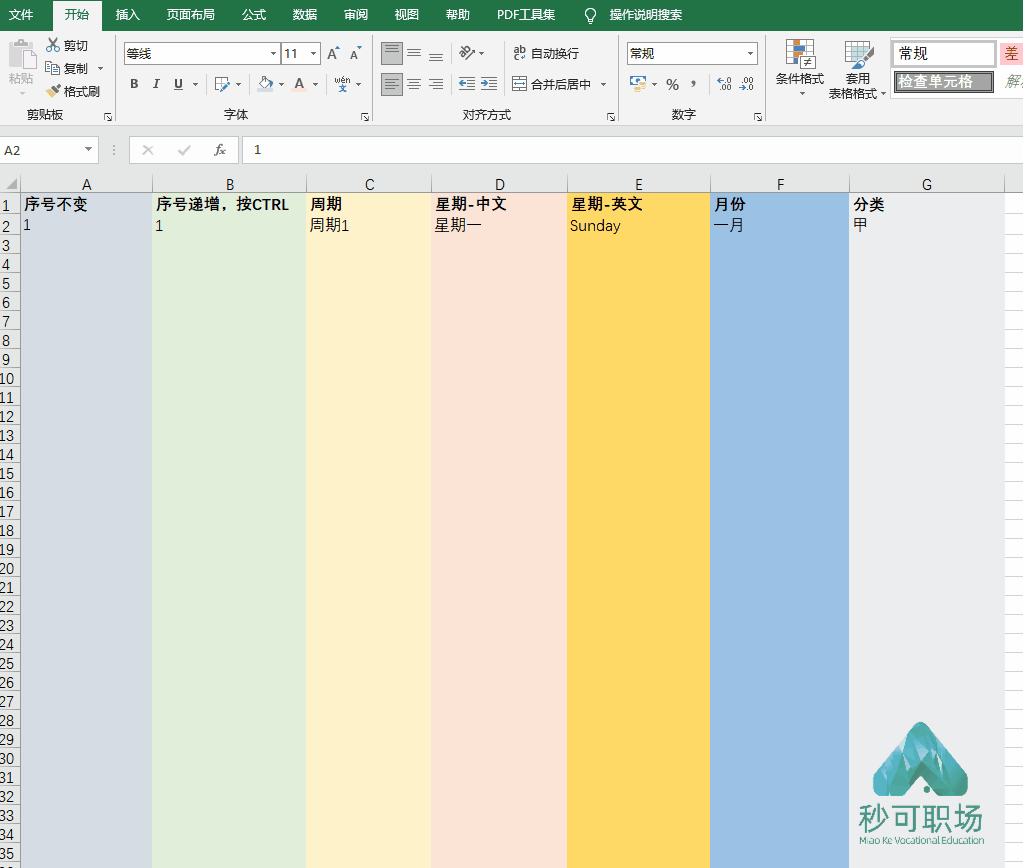
操作步骤:
①序号不变,将光标,移动到“ "号,向下拖拉,即可。
②序号递增,Ctrl键不松手,向下拖拉,即可。
③其他的,如:星期、年月日,中英文等批量生成,将光标,移动到“ "号,向下拖拉,即可。
2、分类别编号
如下GIF:分类别编序号,输入公式:=COUNTIF(C$2:C2,C2)
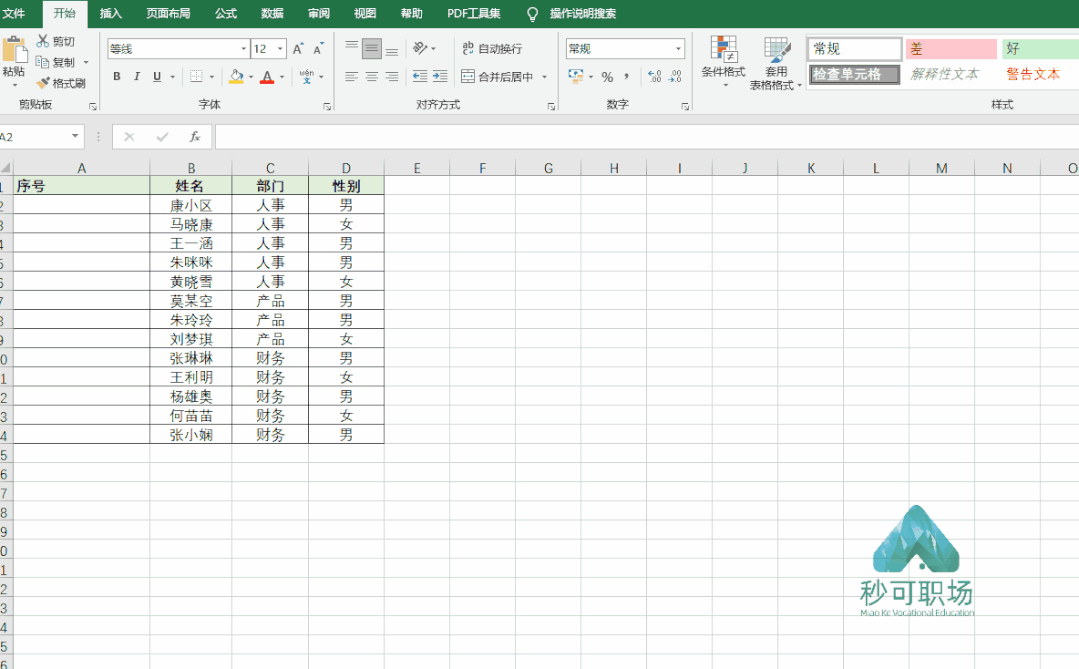
3、快速录入今年日期
如果是输入今年的日期,不需要输入年,直接输入月份日期就ok。
如下GIF:工具栏选择【短日期】,直接输入月日,即可。
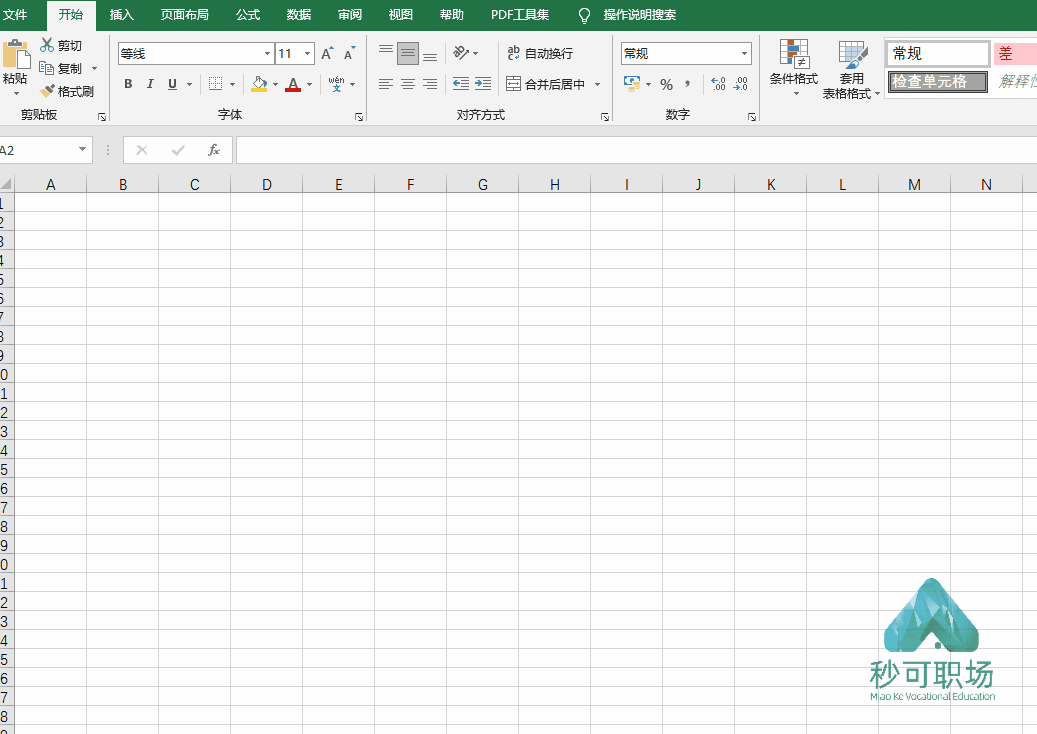
4、快速录入当前日期、时间
日期和时间,在工作中是经常要录入的数据,手动录入很麻烦。
最快捷的方法,就是使用Excel快捷键啦!
如下GIF,操作步骤:
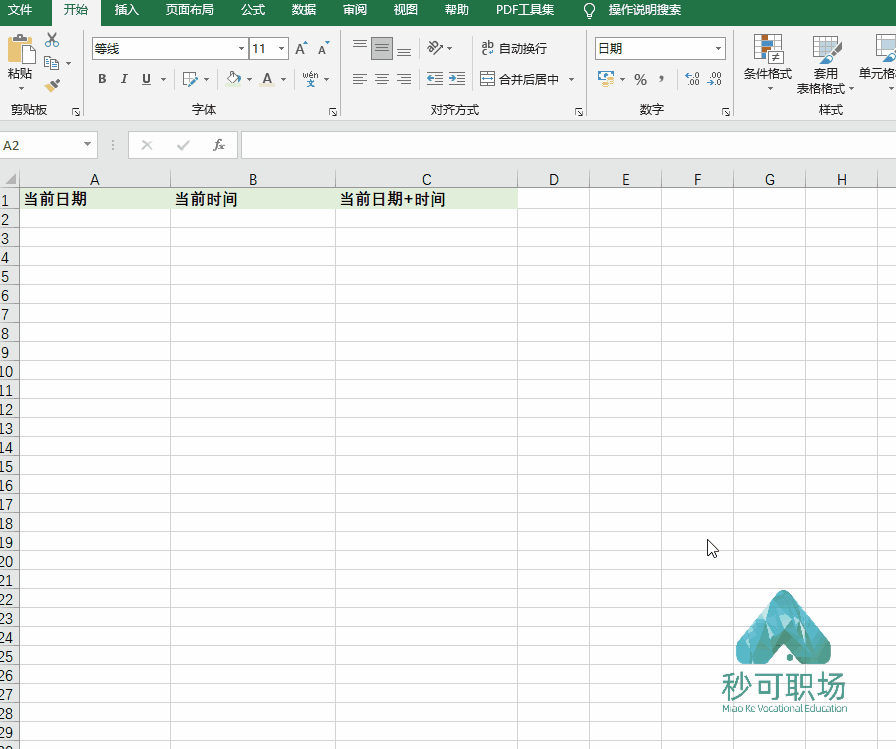
①快速输入当前日期:Ctrl ;
②快速输入当前时间:Ctrl Shift ;
③快速输入当前日期 时间:输入”Ctrl ;“后,输入一个”空格“,接着继续输入”Ctrl Shift ;“,就大功告成了!

5、快速录入百分数
如下GIF:工具栏选择【百分比%】 - 输入数字,即可。
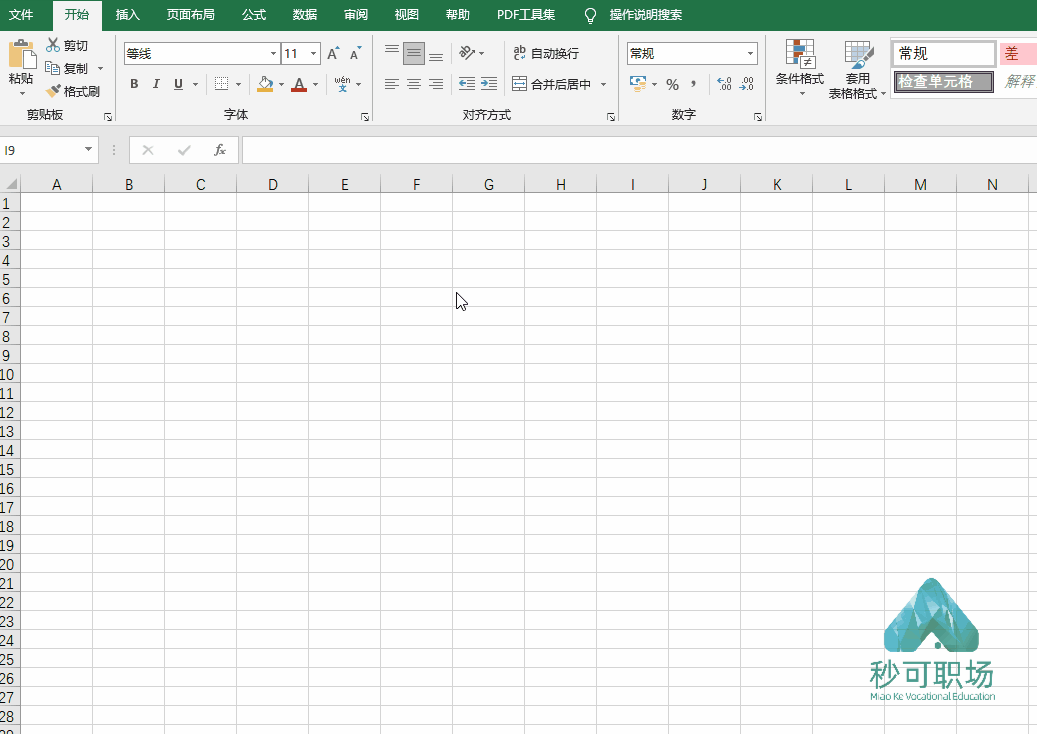
6、批量去除小数点
有时,我们要将表里的小数点,一键全部去掉,保留整数。
如下GIF:选中工资区域 - 按【Ctr Shift 1】,所有的数据小数点就不显示了,同时在千位有一个千分符号。
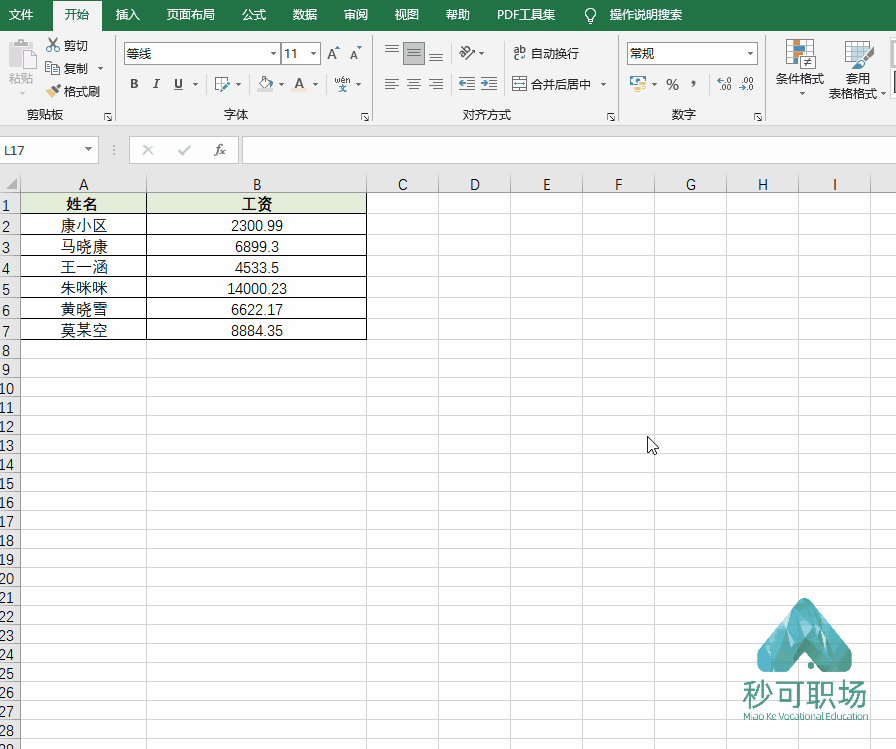
7、快速从日期中获取星期
想要快速从日期中获取星期,很简单!
如下GIF:按【Ctrl 1】键,打开单元格格式对话框,选择【日期】-【星期格式】,即可。
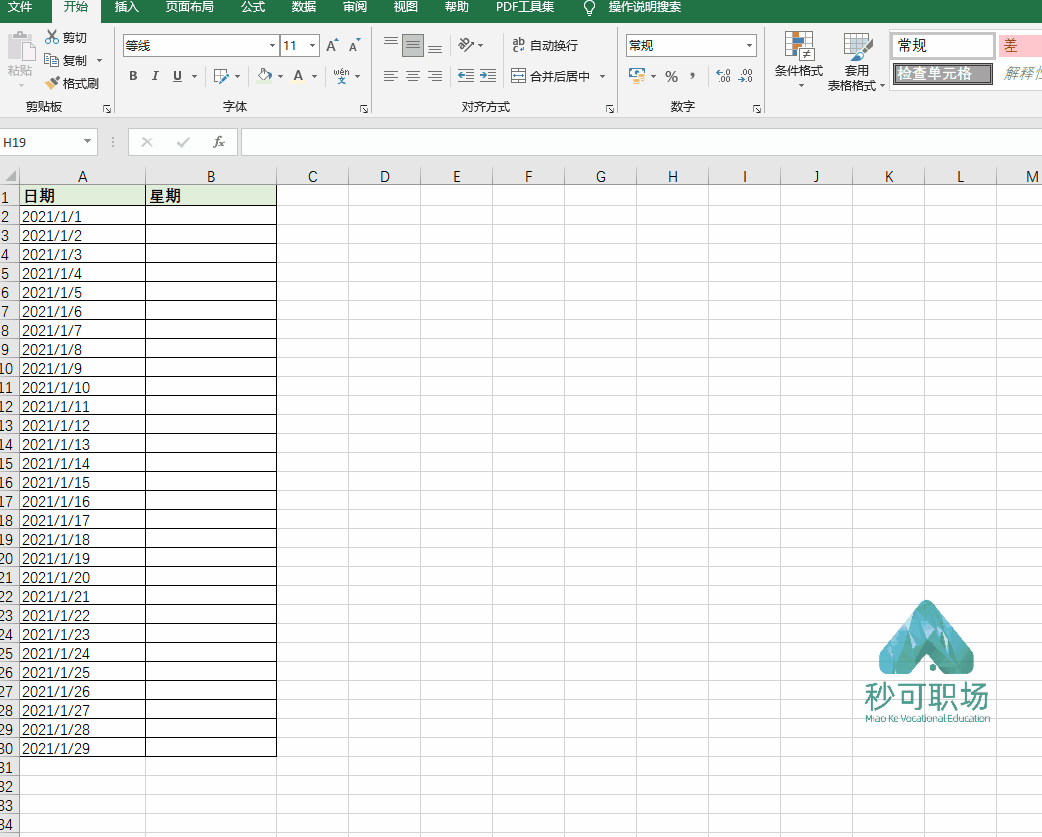
8、保持序号连续性
我们在处理表格数据时,经常对指定行数进行删减或隐藏等操作,这时如何保持序号连续性呢?
如下GIF:在单元格,输入公式=SUBTOTAL(103,$B$2:B2)。
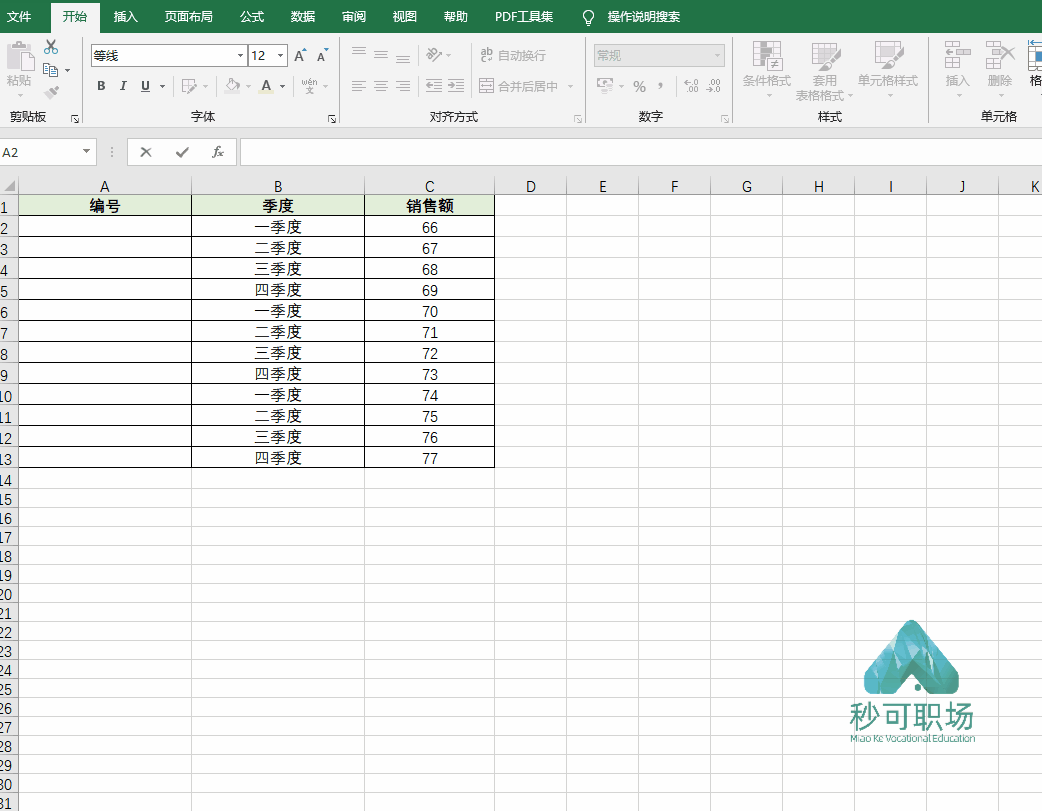
讲解下,subtotal函数的语法,为:
SUBTOTAL(Function_num,ref1,ref2, ...)
①Function_num 为 1 到 11(包含隐藏值),或 101 到 111(忽略隐藏值)之间的数字,指定使用何种函数在列表中进行分类汇总计算。
②1 到 11(包含隐藏值)或 101 到 111(忽略隐藏值)。
③其中,103,为计数函数,可以计数所选单元格范围的非空单元格的数量。
④$B$2,表示绝对引用,输入方法:先选中B2单元格,按F4,即可。

9、Excel公式转数值
如何将单元格中的公式函数,转化成值显示,这样的技巧在工作中经常会需要用到哦。
如下GIF:选择要复制的单元格区域 -【 Ctrl C】复制- 鼠标右键,在粘贴选项中,选择【值】,即可。
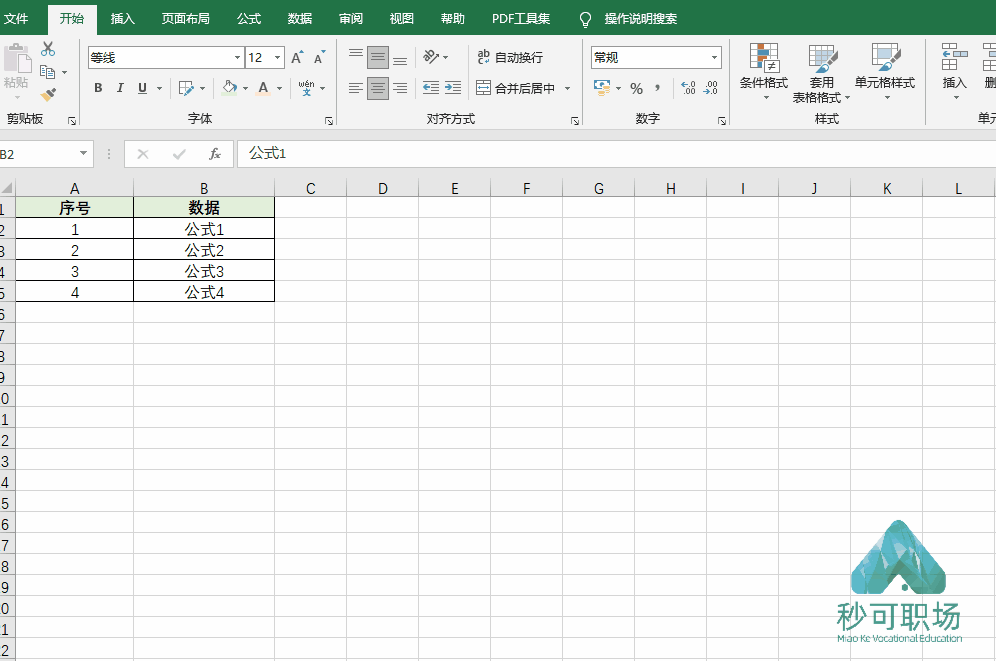
10、批量删除空行
如下GIF:选中单元格 - 按【CTRL G】定位 - 点击【定位条件】 -【空值】- 【确定】- 右键,选择删除行。
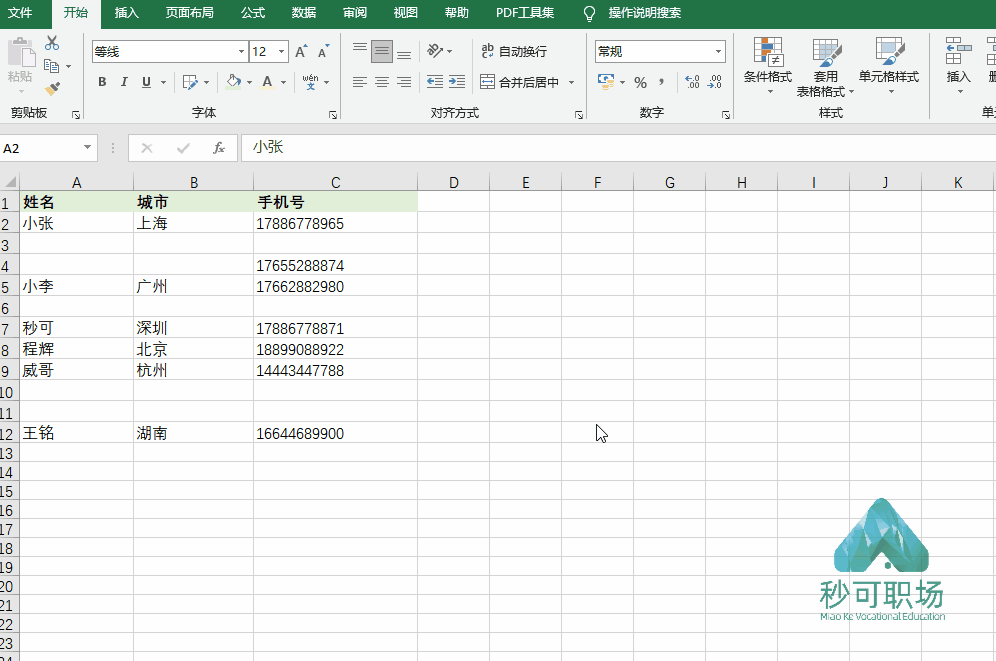

大家看完之后,是不是觉得很有用途呢~这些超实用的Excel工作技巧!每天学会2-3个,工作效率提升一大步哈哈哈。
如果觉得本文对自己有帮助的,建议多多支持,你们的鼓励就是秒可职场更新excel、PPT干货的动力!
,免责声明:本文仅代表文章作者的个人观点,与本站无关。其原创性、真实性以及文中陈述文字和内容未经本站证实,对本文以及其中全部或者部分内容文字的真实性、完整性和原创性本站不作任何保证或承诺,请读者仅作参考,并自行核实相关内容。文章投诉邮箱:anhduc.ph@yahoo.com





